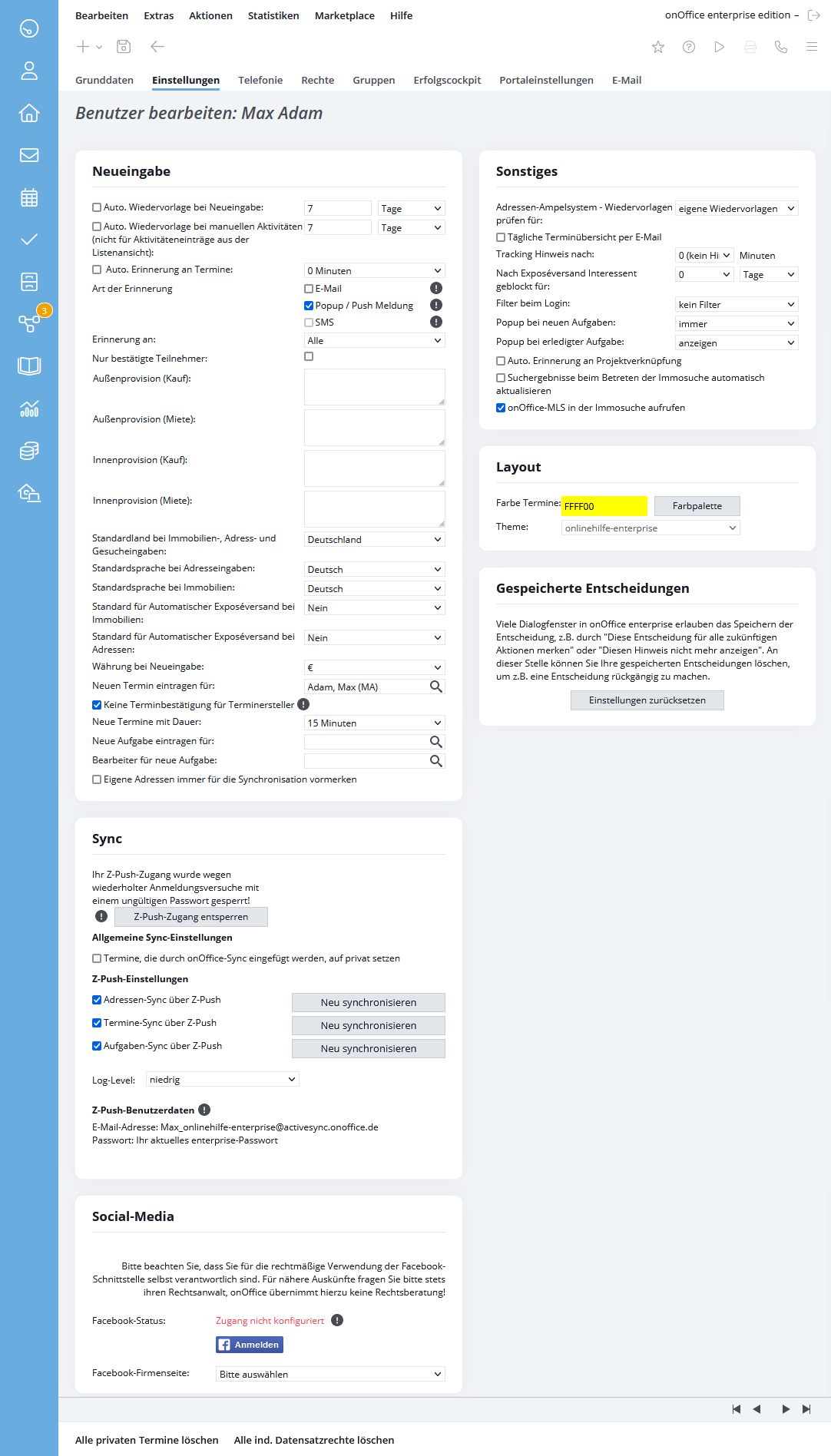You are here: Home / Extra / Impostazioni / Utente / Dettagli utente / Impostazioni

Impostazioni
Impostazioni
Nelle impostazioni è possibile definire i vari valori predefiniti: questo accelera il lavoro con onOffice nei dettagli. Le impostazioni predefinite possono essere sovrascritte per ogni azione, ma sono nuovamente disponibili alla successiva apertura della finestra dell’azione.
Inhaltsverzeichnis
Nuova voce
Un modello di contatore viene creato automaticamente quando si crea un nuovo record di dati di contatto.
Un nuovo invio viene creato automaticamente per un’azione come un’e-mail a un record di dati di contatto. Questo vale solo per le azioni eseguite in un record di dati. Le azioni collettive dalla vista elenco non impostano un nuovo invio.
Si noti che se si attiva questa funzione, le ripresentazioni già salvate saranno sovrascritte. Una finestra a comparsa vi avvisa di questo.
Se lo desiderate, il sistema vi ricorderà l’appuntamento fino a tre settimane prima.
Si imposta il tipo di promemoria, come e-mail, SMS o pop-up/push.
Il pop-up/push è possibile solo per gli utenti di una versione.
È possibile specificare se il promemoria di un appuntamento deve essere inviato agli utenti collegati, a contatti collegati o a tutti.
Se si seleziona questa opzione, il promemoria dell’appuntamento verrà inviato solo ai contatti che hanno precedentemente confermato l’appuntamento.
La vostra quota di commissione dal venditore quando vendete una casa. Viene inserito automaticamente quando si crea un immobile d’acquisto.
La vostra quota di commissione quando affittate dal locatore. Viene inserito automaticamente quando si crea un immobile in affitto.
La vostra quota di commissione da parte dell’acquirente quando vendete una casa. Viene visualizzato automaticamente nella visualizzazione degli immobili.
La vostra quota di provvigione dall’inquilino al momento della locazione. Viene visualizzato automaticamente nella visualizzazione degli oggetti.
Quando si crea un nuovo record di dati di indirizzo, un criterio di ricerca o una proprietà, queste informazioni sul Paese sono automaticamente preimpostate.
Quando si crea un nuovo record di dati di indirizzo, questa lingua viene preimpostata automaticamente. Per impostazione predefinita, la lingua viene inserita in base al Paese predefinito.
Quando si crea un nuovo record di dati di indirizzo, questa valuta viene automaticamente preimpostata.
Qui è possibile specificare se le proprietà appena create vengono rilasciate direttamente per l’invio automatico delle esposizioni o meno. Come ulteriore opzione di selezione, è possibile attivarla automaticamente anche per gli ordini esclusivi (campo Tipo di ordine per l’immobile, scheda Dati di base).
Qui è possibile specificare se i nuovi record di dati di indirizzo creati vengono rilasciati direttamente per l’invio automatico di opuscoli o meno.
Qui è possibile scegliere se una voce di appuntamento deve essere applicata a tutti o a determinati utenti o gruppi di utenti.
Qui si inserisce la durata standard degli appuntamenti.
Qui si può specificare chi è responsabile del compito creato da questo utente.
Qui si definisce chi è l’editor per le attività dei nuovi utenti.
Se si diventa il nuovo gestore dell’account di un indirizzo (appena creato o tramite un cambio di gestore dell’account), la sincronizzazione viene attivata per questo indirizzo. Ciò è indipendente da chi crea l’indirizzo.
Sincronizzazione
Qui è possibile effettuare le impostazioni per la sincronizzazione di onOffice , se è stata attivata una licenza.
La sincronizzazione tramite memotoo non è più supportata e non può essere configurata nuovamente. Gli ingressi esistenti possono ancora essere utilizzati. In caso di problemi, passare alla sincronizzazione tramite Z-Push.
Per la sincronizzazione tramite Z-Push non sono necessari i dati dell’utente; se è stata attivata e il diritto dell’utente è stato impostato, è possibile attivarne l’uso per i tipi corrispondenti utilizzando la casella di controllo – la sincronizzazione tramite memotoo per questo tipo è automaticamente disattivata.
La sincronizzazione tramite z-push avviene in modo continuo, può essere parzialmente influenzata dallo smartphoneNon è possibile un’ulteriore configurazione.
ATTENZIONE: Nessuna delle configurazioni di cui sopra funziona per la sincronizzazione tramite Z-Push.
Si applica solo alla sincronizzazione tramite memotoo.
È possibile specificare la direzione di sincronizzazione o disattivare la sincronizzazione per le singole aree di indirizzi, appuntamenti e attività.
Si applica solo alla sincronizzazione tramite memotoo.
Se nelle impostazioni dell’utente sono presenti dati di accesso alla sincronizzazione validi, gli indirizzi, gli appuntamenti e le attività vengono sincronizzati automaticamente non appena la voce viene creata o modificata. Vengono sincronizzati solo i record di dati specificati.
È possibile escludere singole aree dalla sincronizzazione automatica disattivando l’area in “Direzione di sincronizzazione”.
Si applica solo alla sincronizzazione tramite memotoo.
Se si attiva questa funzione, tutti gli appuntamenti inseriti in onOffice tramite sincronizzazione vengono impostati come privati.
Si applica solo alla sincronizzazione tramite memotoo.
Se questa opzione è selezionata, i compleanni dei singoli calendari non vengono sincronizzati.
Se è stata attivata la sincronizzazione tramite memotoo, qui è possibile inserire o modificare i dati dell’utente. Nella maggior parte dei casi, questo è già stato fatto dal team di assistenza.
Qui è possibile specificare quali tipi non devono essere sincronizzati tramite memotoo ma tramite Z-Push.
Varie
se è stato attivato il sistema a semaforo per gli indirizzi con segnalazione di mancati reinvii e viene visualizzato lo stato di attività/contatto dei record di dati, è possibile specificare per quale utente devono essere controllati i reinvii.
In questo modo viene inviata via e-mail una panoramica giornaliera degli appuntamenti e delle ripresentazioni per il giorno in corso.
Avete inviato un esposto a una parte interessata? Per evitare di sommergerlo di informazioni, potete bloccarlo per le azioni di un periodo di tempo desiderato. Il record di dati dell’interessato non può essere selezionato per l’azione nell’elenco di ricerca degli immobili per questo periodo e viene visualizzato con un simbolo di blocco.
Specificare se all’utente vengono mostrati tutti o solo i propri record di dati dopo il login.
Se questa opzione è attiva, l’utente viene informato tramite una notifica pop-up quando gli viene assegnato un nuovo compito. Sono disponibili le opzioni “sempre” e “senza gruppi”.
Se questa opzione è attiva, l’utente viene informato tramite una notifica a comparsa quando un’attività creata è stata completata.
Se questa impostazione è attivata, il pop-up per il collegamento di un progetto viene aperto per l’utente quando completa le attività senza un collegamento al progetto. Questo può essere utilizzato per cercare e collegare il progetto desiderato. Questa impostazione dovrebbe essere utilizzata se si lavora attivamente con la gestione dei progetti.
Il risultato della ricerca dell’immobile viene aggiornato per lo stato dell’immobile/indirizzo attualmente impostato quando si apre la scheda “Ricerca immobile”.
Offrire una ricerca diretta nell’MLS onOffice nell’elenco dei risultati della ricerca immobiliare .
Se si attiva questa casella di controllo, viene impostato automaticamente un promemoria per l’assegnazione dei progetti. Se un compito è stato impostato sullo stato “Completato” e non è stato assegnato alcun progetto, la finestra di assegnazione si apre automaticamente.
Layout
Il colore impostato qui viene utilizzato come colore dell’appuntamento nel calendario per l’utente selezionato.
Stabilite in quale colore deve essere visualizzata la vostra impresa onOffice. È possibile scegliere il tema Nova, che visualizza il software in blu onOffice con speciali icone dei moduli. È inoltre possibile visualizzare il software con i colori aziendali. Il nome del tema individuale è costituito dal nome del cliente. I colori delle icone e il colore principale possono essere memorizzati nelle impostazioni di base .
Se nel menu a tendina viene inserito solo il nome del cliente e non è possibile selezionare altro, il tema personalizzato viene specificato dall’azienda tramite le impostazioni di base .
Decisioni salvate
Se si desidera reimpostare le decisioni, ad esempio che un’e-mail sia sempre collegata a un’attività creata da essa, fare clic sul pulsante “Reimposta impostazioni”. In questo modo si ripristinano TUTTE le impostazioni e le decisioni relative all’utente. Nessuna decisione specifica può essere annullata.

 Introduzione
Introduzione Dashboard
Dashboard Contatti
Contatti Immobili
Immobili Email
Email Calendario
Calendario Compiti
Compiti Cruscotto di monitoraggio acquisizione
Cruscotto di monitoraggio acquisizione Cruscotto di monitoraggio
Cruscotto di monitoraggio Gruppi
Gruppi Intranet
Intranet Invio automatico della brochure
Invio automatico della brochure Manager delle richieste
Manager delle richieste Manager dei processi
Manager dei processi Marketing Box
Marketing Box Modulo multilingue
Modulo multilingue Modulo multi-immobile
Modulo multi-immobile Modulo progetti
Modulo progetti Modulo statistiche
Modulo statistiche PDF presentazione
PDF presentazione Sincronizzazione onOffice
Sincronizzazione onOffice Smart site 2.0
Smart site 2.0 Statistiche immobili e contatti
Statistiche immobili e contatti Tracciamento dell’orario di lavoro
Tracciamento dell’orario di lavoro Vetrina TV
Vetrina TV Accesso rapido
Accesso rapido Aggiornamento di massa
Aggiornamento di massa Calcolo con formule
Calcolo con formule Comunicazione clienti
Comunicazione clienti Contatti da appunti
Contatti da appunti Importazione immobili
Importazione immobili Impostazioni
Impostazioni Link preferiti
Link preferiti Modelli
Modelli Portali
Portali Strumenti esterni
Strumenti esterni Testo rapido
Testo rapido Passo dopo passo
Passo dopo passo